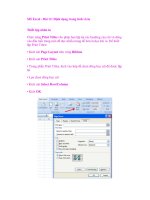Bai 6- Dinh dang trang tinh - Website Trường THCS Lê Quý Đôn - Đại Lộc - Quảng Nam
Bạn đang xem bản rút gọn của tài liệu. Xem và tải ngay bản đầy đủ của tài liệu tại đây (472.81 KB, 15 trang )
<span class='text_page_counter'>(1)</span><div class='page_container' data-page=1></div>
<span class='text_page_counter'>(2)</span><div class='page_container' data-page=2>
<b>Hình 1</b>
</div>
<span class='text_page_counter'>(3)</span><div class='page_container' data-page=3>
Chọn phông chữ
Chọn cỡ chữ
Chọn kiểu chữ gạch chân
Chọn kiểu chữ<b> đậm</b>
</div>
<span class='text_page_counter'>(4)</span><div class='page_container' data-page=4>
Bước 1: Chọn ô (hoặc các ô) cần định dạng
Bước 2: Nháy mũi tên ở ô <b>Font</b>
</div>
<span class='text_page_counter'>(5)</span><div class='page_container' data-page=5></div>
<span class='text_page_counter'>(6)</span><div class='page_container' data-page=6>
Bước 1: Chọn ô (hoặc các ô) cần định dạng
Bước 2: Nháy mũi tên ở ô <b>Font Size</b>
</div>
<span class='text_page_counter'>(7)</span><div class='page_container' data-page=7></div>
<span class='text_page_counter'>(8)</span><div class='page_container' data-page=8>
Bước 1: Chọn ô (hoặc các ô) cần định dạng
Bước 2: Nháy vào nút để chọn kiểu chữ <b>đậm</b>, nút
để chọn kiểu chữ <i>nghiêng</i>, nút để chọn kiểu chữ gạch
</div>
<span class='text_page_counter'>(9)</span><div class='page_container' data-page=9>
Bước 1: Chọn ô (hoặc các ô) cần định dạng
</div>
<span class='text_page_counter'>(10)</span><div class='page_container' data-page=10></div>
<span class='text_page_counter'>(11)</span><div class='page_container' data-page=11>
Bước 1: Chọn ô (hoặc các ô) cần định dạng
</div>
<span class='text_page_counter'>(12)</span><div class='page_container' data-page=12>
Bước 1: Chọn các ô cần căn dữ liệu vào giữa
</div>
<span class='text_page_counter'>(13)</span><div class='page_container' data-page=13></div>
<span class='text_page_counter'>(14)</span><div class='page_container' data-page=14>
<b>Câu hỏi 1</b><i>: </i>Hãy cho biết ý nghĩa của các nút lệnh được kí hiệu bởi
các số từ 1 đến 10 trên thanh công cụ định dạng (Formatting) của
Excel?
1
2
3
4
5
6
7 8
9
10
Chọn phông chữ
Chọn cỡ chữ
Chọn kiểu chữ <b>đậm</b>
Chọn kiểu chữ <i>nghiêng</i>
Chọn kiểu chữ ghạch chân
Căn thẳng lề trái ô
Căn giữa ơ Căn thẳng lề phải ô
Căn dữ liệu vào giữa
các ô được chọn
</div>
<span class='text_page_counter'>(15)</span><div class='page_container' data-page=15></div>
<!--links-->